Ebben a cikkben arról olvashatsz, hogyan tudsz inkognitó/privát módra váltani a négy fő böngészőtípusban: a Google Chrome-ban, az Internet Explorerben, a Mozilla Firefoxban és a Safariban.
Hogyan válts inkognitó módra a Google Chrome-ban
Billentyűparanccsal: Control, Shift és N (Windowsban és Linuxban) vagy Command, Shift és N (Mac-en)
A böngésző menüjében
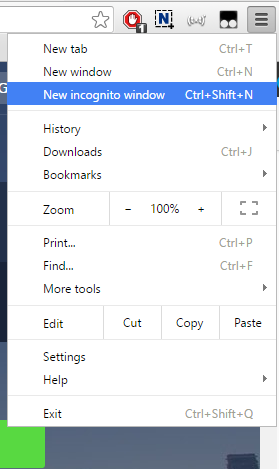
Első lépés - Kattints a gombra a böngésző jobb felső sarkában (3 pötty egymás alatt)
Válaszd az Új inkognitóablakot
Hogyan nyiss InPrivate böngészőablakot Internet Explorerben
Billentyűparanccsal: Control, Shift és P (PC-n)
A böngésző menüjében
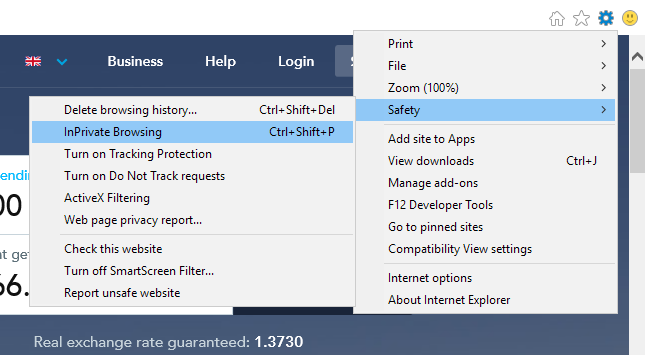
Első lépés - A böngésző jobb felső sarkában kattints a fogaskerékre (Eszközök), majd húzd az egeret a Biztonság almenüre
Második lépés - Válaszd ki az InPrivate Böngészést
Hogyan nyiss privát böngészőablakot Mozilla Firefoxban
Billentyűparanccsal: Control, Shift és P (Windowsban és Linuxban) vagy Command, Shift és P (Mac-en)
A böngésző menüjében
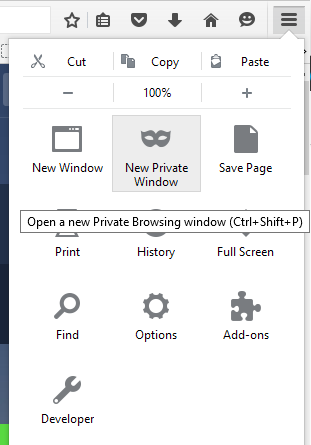
Első lépés - Kattints a gombra a böngésző jobb felső sarkában (3 vízszintes vonal)
Második lépés - Kattints az Új Privát Ablakra
Hogyan nyiss privát böngészőablakot a Safariban
Billentyűparanccsal: Control, Shift és N (Windowsban) vagy Command, Shift és N (Mac-en)
A böngésző menüjében
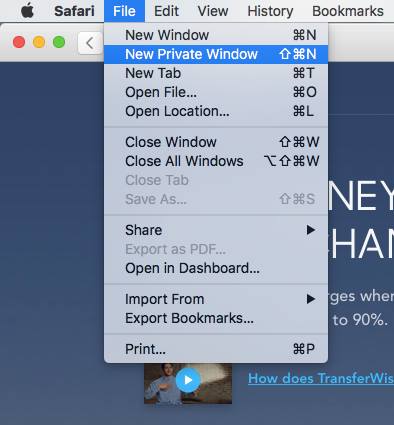
Első lépés - Kattints a Fájl menüre a böngésző jobb felső sarkában (a Safari mellett)
Második lépés - Kattints az Új privát ablak lehetőségre